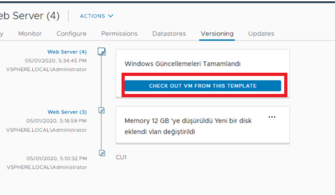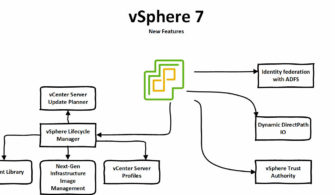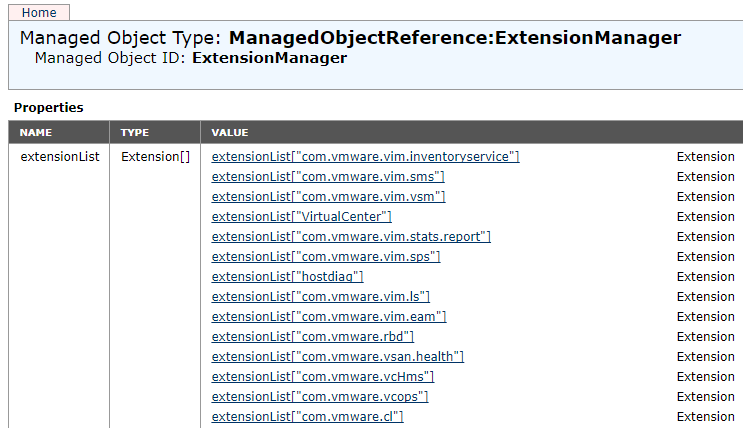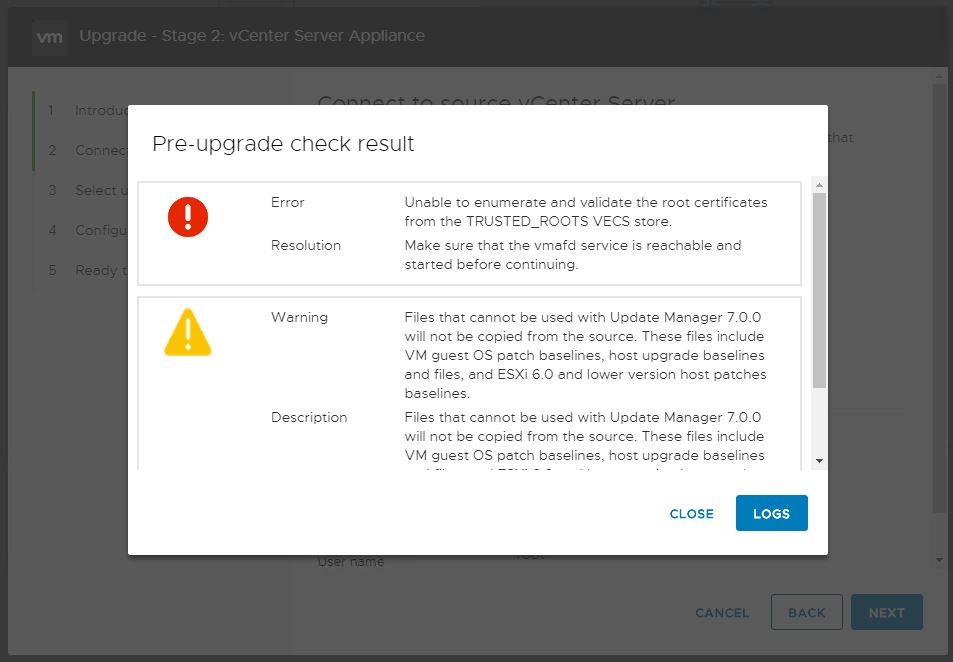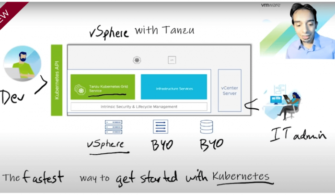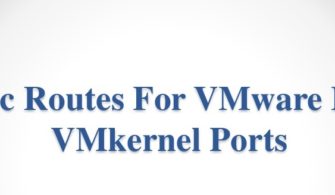VMware vSphere ortamını yöneten yöneticiler bir çok kez vcenter upgrade işlemini gerçekleştirmiş ve çeşitli sorunlarla karşı karşıya kalmıştır. Upgrade öncesinde tüm adminler kendi aralarında çok kolay bu sefer sorunsuz geçecek dediklerinde hemen arkasından bilinmedik bir sorunla karşı karşıya kalırlar ? Bende gerçekleştirmiş olduğum upgrade senaryolarında yaşadığım problemleri 5 ana başlıkta anlatmaya çalışacağım
- Root Password expire oldu
VCenter appliance’inizi yükseltirken SSO Şifresini ve ayrıca source vCenter appliance’in root şifresini kullanmamız gerekteğini biliyoruz ? Geçiş esnasında “Invalid Appliance Username/Password.” Hatasıyla karşı karşıya kalabilirsiniz.
KB67414 yi kullanarak bu hatayı çözebilirsiniz.
Tabi expire dışında birde password ‘un unutulma problemlemi var bunun için KB1317898 ‘yi kullanabilirsiniz.
- “Make sure migration assistant is running” Error
Bu sorun aslında KB2148400 özetlenmiş durumda. VMware Update Manager kullanmayan ortamlar için com.vmware.vcIntegrity uzantısının kaldırılması gerekmektedir. Aşağıdaki adımları uygulayarak uyumlu olmayan eklentileri kaldırabilirsiniz.
- In a web browser, navigate to http://vCenter_Server_name_or_IP/mob.
Where vCenter_Server_name_or_IP/mob is the name of your vCenter Server or its IP address - Click Content
- Click ExtensionManager
- Select and copy the name of the plug-in you want to remove from the list of values under Properties. For a list of default plug-ins, see the Additional Information section of this article
- Click UnregisterExtension. A new window appears
- Paste the key of the plug-in and click Invoke Method. This removes the plug-in and results in void
- Close the window
- Refresh the Managed Object Type:ManagedObjectReference:ExtensionManager window to verify that the plug-in is removed successfully
- NTP ve DNS Problemleri
Çok basit iki yapılandırma alakalı enterasan hatalar ile karşı karşıyakalabilirsiniz. Upgrade öncesinde NTP sunucularınızı doğrulamayı unutmayın. Ardından isim çözümleme ( DNS) yapabiliyormusunuz bu konfigürasyonların doğru çalıştığından emin olmadan kesinlikle upgrade işleminize devam etmeyin. Aslında bu basit konfiglerle alakalı hatalar ilk kurulum sırasında da karşınıza çıkabiliyor.
- vCenter Upgrade Loglarını Toplama
Bazen sorunun ne olduğunu kontrol etmek için veya case açmak için logları almaya ihtiyaç duyabilirsiniz. VMware Docs’taki adımları takip ederek bu logları oluşturup alabilirsiniz.
- TRUSTED_ROOTS VECS store
TRUSTED_ROOTS VECS deposundaki kök sertifikalar numaralandırılamıyor ve doğrulanamıyor. Bu hatayla alakalı KB70902 yi kullanabilirsiniz.
Contents of the Post
Önemli Kontrol Listesi Maddeleri
- Yükseltmek istediğiniz appliance ‘da 22 nolu portun açık olduğundan emin olun çünkü upgrade işlemi esnasında 2 appliance arasında 22 nolu port üzerinden bir iletişim durumu söz konusudur.
- Yükseltmek istediğiniz uygulamanın bulunduğu kaynak ESXi host üzerinde 443 numaralı portun açık olduğunu doğrulayın . Yükseltme işlemi , kaynak uygulamanın bir yükseltme için hazır olduğunu doğrulamak ve yeni ile mevcut cihaz arasında bir SSH bağlantısı kurmak için kaynak ESXi hosta bir HTTPS bağlantısı kurar.
- Mevcut vSphere ve ESXi sürümlerinin uyumlu olduğunu kontrol edin https://www.vmware.com/resources/compatibility/sim/interop_matrix.php#interop&93=&2=&1=%20 adresindeki VMware Interoperability Matrix ‘e bakın
- Upgrade işlemi için kullanacağınız datastorelarda yeteri kadar boş alanınız olduğundan emin olun
- Upgrade öncesi mutlaka snapshot ve yedek alınız.
- Harici bir veritabanı kullanıyorsanız, yeni cihaz için veritabanı boyutunu ve minimum depolama boyutunu belirleyin.
- Yeni appliance ‘in geçici ağ ayarlarında bir DHCP IPv4 adresi atamayı planlıyorsanız, üzerine yeni appliance dağıtmak istediğiniz ESXi hostun, MAC’ı kabul eden bir bağlantı noktası grubuyla ilişkili en az bir ağa bağlı olduğunu doğrulayın.
- Server ve Storage Firmware ve drivelarının güncel ve uyumlu olduğunu adresinden kontrol edin https://www.vmware.com/resources/compatibility/search.php?deviceCategory=io
Yukarıdaki liste genel olarak VMware’in önerdiği şeyler yer almaktadır. ancak hala sorun yaşıyorsanız bu VMware KB‘ye bir göz atın .